Introducción
El presente manual ofrece una guía para la configuración del servicio “Folio automático” de manera básica con un ejemplo simple. La complejidad de las configuraciones dependerá del usuario final.
Objetivo
Guiar al usuario a la configuración del servicio de “Folio automático” en Formatos Electrónicos mediante una descripción detallada e ilustrada de las opciones y su funcionamiento.
Con el fin de facilitar la comprensión y configuración de este servicio, se recomienda que se consulte este manual antes y/o durante la configuración de este servicio.
- Nota: El manual estará constantemente actualizándose.
IDPortal
Ingreso al sistema
Para ingresar la página de acceso del sistema, se debe capturar la dirección URL en la barra de direcciones de su navegador e ingresar con las credenciales correspondientes:
- Usuario/ID: usuario proporcionado
- Contraseña: clave de acceso
Y damos clic en el botón “Autenticar”

Si los datos proporcionados fueron correctos el sistema mostrará la pantalla principal del ID Portal.
Acceso a la plantilla
Para tener acceso a el servicio, primero se debe de tener un documento electrónico listo para poder crear la plantilla.
En la pantalla principal del ID Portal damos clic en “Menú”

Posteriormente entramos al Configurador > Configuracion de Proyectos.

Damos doble clic en “Archivo” y entramos a la base cliente donde se tenga creado el documento electronico, en este caso es la base cliente “DGPNomina”

En la base cliente seleccionamos “Estructura de Documentos”

Seleccionamos el expediente en donde se encuentre el documento electrónico y damos clic en “Configurar Plantilla”
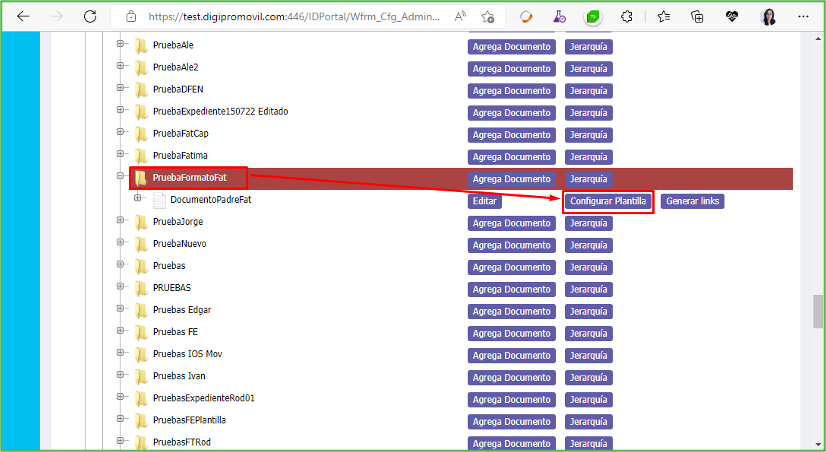
Si todo se hizo correctamente el sistema muestra el Configurador de Plantillas

Configuración plantilla
Requerimiento de la plantilla
A continuación, se enlistarán lo necesario para realizar la configuración de este servicio:
- Elementos
- Página
- 2 elementos tipo Texto Lineal
- Botón
- Servicios:
- “Generador de Folio Automático”
- Reglas:
- Ejecutar el servicio de “Generador de Folio Automático”
Elementos
Como primer paso se selecciona el elemento “Pagina” ubicado en la pestaña “Elementos”
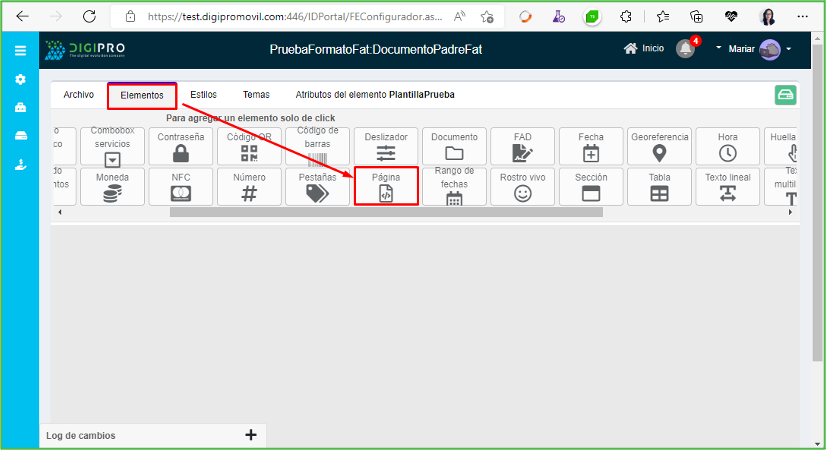
El elemento se mostrará en la pantalla de la plantilla.
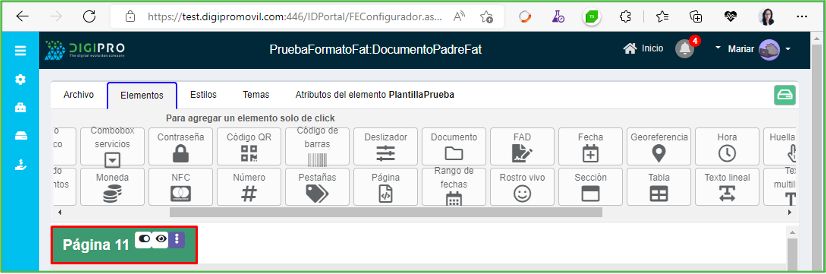
- Nota: El nombre de la página se da de manera automática
Para cambiar el nombre de la página damos clic en los Atributos del Elemento , nos dirigimos a la pestaña “General” y en el campo de texto titulado “Titulo” cambiamos el nombre, en este caso la llamaremos “Folio Automático”

Después agregamos dos elementos de tipo “Texto lineal” ubicados en la pestaña “Elementos”

Y cambiamos el nombre los elementos a “Folio Entrada” y Folio “Salida”, de igual forma, entramos a los Atributos del Elemento , nos dirigimos a la pestaña “General” y en el campo de texto “Titulo” cambiamos el nombre de los elementos.
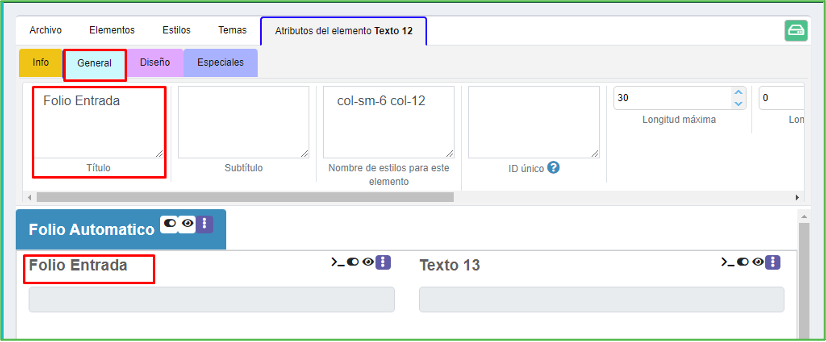
Para agregar el elemento “Botón” nos dirigimos a la pestaña “Elementos” y seleccionamos el elemento “Botón”

Servicios
Para comenzar la configuración primero hay que observar el JSON del servicio.

En donde toman tres valores importantes.
- initialmethod: nombre del método del servicio,
- assemblypath: nombre de la dll que va a utilizar el servicio.
- provedor: proveedor del servicio, este puede variar entre DIGIPRO y AMEX
Para agregar el servicio, vamos a la pestaña “Archivo” y damos clic en el botón “Servicios”
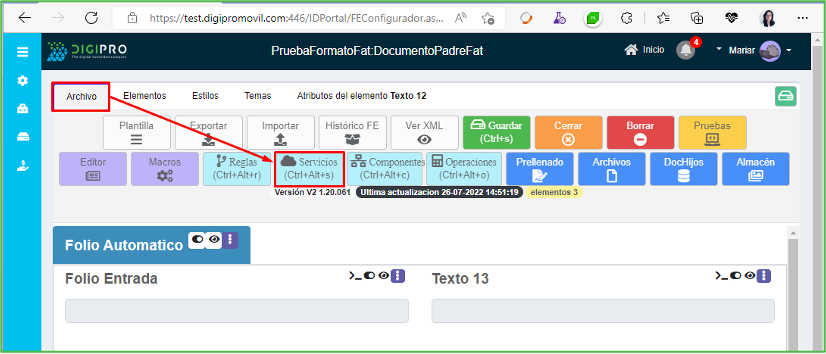
El configurador nos abre el modal de “Servicios Genéricos”, damos clic en el botón “Agregar”

El servicio se agrega y se cambia el nombre a “Servicio de Folio Automático” dando clic en el icono .

Seleccionamos el servicio y en la “Lista de servicios disponibles” seleccionamos “Generador de folio automático”

Cuando seleccionamos el servicio nos muestra en automático:
- Nombre del método: nombre del método del servicio, es el valor que tiene el JSON en “initialmethod”
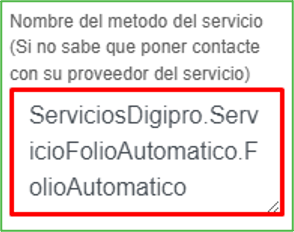
Ruta de la dll: ruta de la dll que ejecutara el servicio, es el valor que tiene el JSON en “assemblypath”
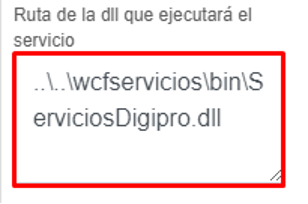
En la segunda columna nos muestra los parámetros de entrada y los proveedores
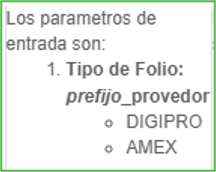
En la tercera columna nos muestra los parámetros de salida
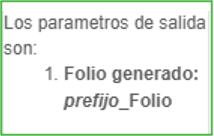
El prefijo que se utilizará para identificar el campo de entrada será “folioent_”

El prefijo que se utilizará para identificar el campo de salida será “foliosal_”

En los “Atributos del Elemento” del elemento de texto “Folio Entrada” seleccionamos la pestaña “General” y en el campo de texto “ID único” se coloca el nombre del parámetro de entrada con la palabra “provedor”

En los “Atributos del Elemento” del elemento de texto “Folio Salida” seleccionamos la pestaña “General” y en el campo de texto “ID único” se coloca el nombre del parámetro de salida con la palabra “Folio”

Regla
Para añadir la regla nos dirigimos a la pestaña “Archivo” y damos clic en el botón “Reglas”

Damos clic en el botón “Agregar”
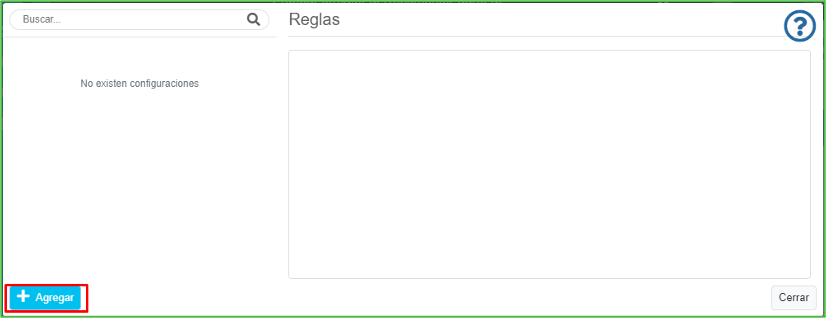
En la regla agregada damos clic en el icono y cambiamos el nombre a “Regla Servicio Folio”

Nuestro servicio se va a ejecutar cuando se dé clic en el botón, para esto lo configuramos la regla de la siguiente forma:
- En el combo-box de la sección de “Condiciones” seleccionamos “Todas”:

En el combo-box “Categoría” seleccionamos “Elementos”

Y en el combo-box siguiente seleccionamos “Botón”
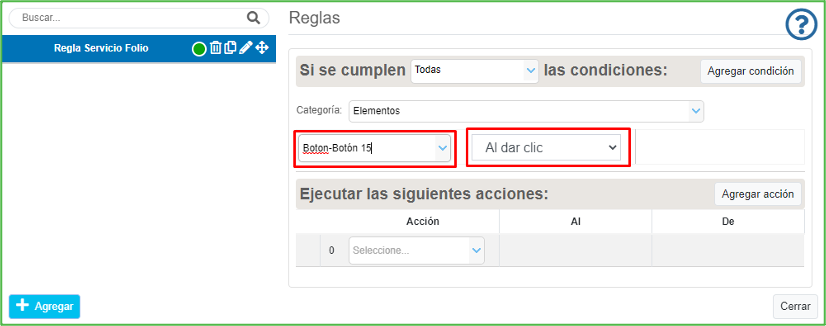
El servicio nos dice que el proveedor es DIGIPRO entonces se le va a asignar ese valor al elemento de “Folio Entrada”, hacemos lo siguiente:
- En la sección de “Acciones”
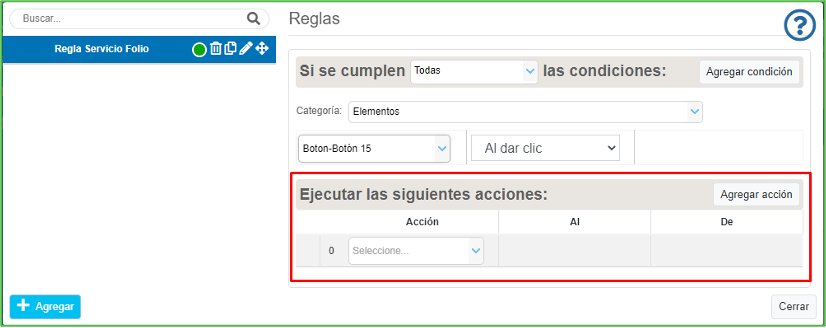
En el combo-box de la fila “Acción” seleccionamos “Asignar valor”

En el combo-box de la fila “Al” seleccionamos el elemento de Texto de Entrada

Seleccionamos la pestaña “Por defecto” de la fila “De” y agregamos el valor del proveedor, en este caso “DIGIPRO”
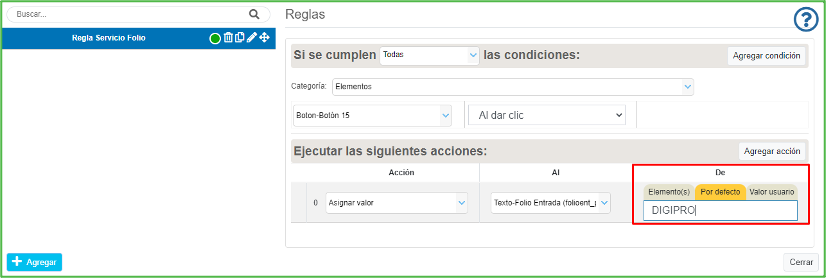
Damos clic en “Agregar acción” y en la fila “Acción” seleccionamos “Ejecutar Servicio”

En el combo-box de la fila “Al” seleccionamos el nombre del servicio, en este caso “Servicio de Folio Automático”
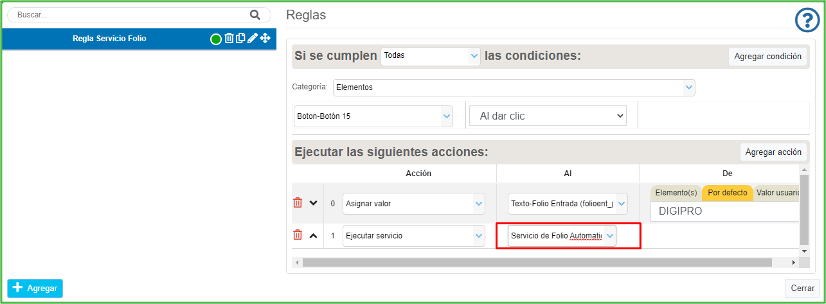
Damos clic en “Agregar acción” y en la fila “Acción” seleccionamos “Asignar Valor”

En el combo-box de la fila “Al” seleccionamos el elemento de texto de salida

Seleccionamos la pestaña “Elementos” y seleccionamos el elemento de texto de Salida

Damos clic en “Cerrar” y guardamos la plantilla.
Plantilla finalizada
Para comprobar que el servicio y la regla se configuró de manera correcta seguiremos los pasos:
- Nos dirigimos a el “Menú” > Base Cliente “DGP Nómina” > “Digitalización” > “Nuevo Documento Electrónico”

En “Tipo de Expediente” seleccionamos el nombre de nuestro expediente, en este ejemplo “PruebaFormatoFat”

Nuestra regla indica que: cuando se presione el botón, se asignará el valor del proveedor al elemento de texto “Folio Entrada”, se ejecutará el servicio y se asignará el valor del folio al elemento de texto titulado “Folio Salida”

Si la consulta fue exitosa nos muestra un modal de “Éxito” en la parte inferior derecha.

NOTA: En caso de que el servicio no este correctamente configurado, el sistema nos muestra un aviso en la parte inferior derecha de la pantalla.
